Как полностью сбросить настройки компьютера
Введение
Когда ваш компьютер начинает замедляться или сталкиваться с частыми ошибками, полная перезагрузка может быть оптимальным решением. Сброс компьютера может удалить ненужные файлы, вредоносное ПО и другие проблемы, препятствующие производительности. Данное руководство проведет вас через различные типы доступных сбросов, подготовку, требуемую перед сбросом, и подробные инструкции по сбросу как Windows, так и Mac компьютеров. Оно также охватывает важные действия после сброса и устранение общих проблем.

Понимание типов сбросов
Сброс компьютера может означать различные вещи в зависимости от типа сброса, который вы выберете. Важно понимать разницу, чтобы применить нужный метод для ваших потребностей.
Мягкий сброс
Мягкий сброс включает перезапуск компьютера без влияния на данные, хранящиеся на жестком диске. Этот метод часто используется для решения незначительных проблем с программным обеспечением и освежения системы.
Жесткий сброс
Жесткий сброс более интенсивен и включает выключение компьютера и удаление источника питания. Этот тип сброса может исправить более серьезные проблемы с программным обеспечением, но обычно не стирает ваши данные.
Заводской сброс
Заводской сброс восстанавливает ваш компьютер до его первоначального состояния, каким он был при первой покупке. Этот тип сброса удаляет все данные, приложения и настройки, делая его наиболее радикальным вариантом.
Подготовка к сбросу
Перед тем как приступить к процессу сброса, нужно сделать несколько подготовительных шагов, чтобы все прошло гладко.
Резервное копирование данных
Прежде всего, создайте резервные копии всех важных данных, включая документы, фотографии и видео. Вы можете использовать внешний жесткий диск, облачное хранилище или программное обеспечение для резервного копирования, чтобы защитить свои файлы.
Убедитесь в наличии установочных носителей и драйверов
Убедитесь, что у вас есть доступ к установочным носителям и необходимым драйверам для вашей операционной системы. Это могут быть компакт-диски, DVD или USB-накопители, поставляемые с вашим компьютером, или загруженные файлы с официальных сайтов.
Учитывайте источник питания
Убедитесь, что ваш компьютер подключен к надежному источнику питания. Для ноутбуков их следует подключить к розетке, чтобы предотвратить любые перебои во время процесса сброса, которые могут привести к серьезным проблемам.
Как сбросить компьютер с Windows
Разные проблемы требуют разных методов сброса, поэтому давайте рассмотрим, как сбросить компьютер с Windows с использованием различных подходов.
Мягкий сброс: Пошаговая инструкция
- Нажмите на меню «Пуск».
- Выберите «Питание».
- Выберите «Перезагрузка».
Жесткий сброс: Пошаговая инструкция
- Выключите компьютер.
- Отключите его от источника питания.
- Подождите около 30 секунд.
- Подключите его обратно и включите.
Заводской сброс с использованием восстановления системы
- Нажмите на меню «Пуск» и выберите «Настройки».
- Перейдите в раздел «Обновление и безопасность».
- Выберите «Восстановление» в левом меню.
- Нажмите «Начать» в разделе «Сброс этого ПК».
- Следуйте инструкциям на экране, чтобы сохранить или удалить ваши файлы и завершить сброс.

Как сбросить компьютер Mac
Сброс компьютера Mac включает уникальный процесс, отличающийся от сброса Windows. Шаги представлены так, чтобы вы могли управлять процессом сброса без проблем.
Использование macOS Utility
- Перезагрузите ваш Mac.
- Удерживайте клавиши «Command» и «R», пока не появится логотип Apple.
- Отпустите клавиши, и вы войдете в окно утилиты macOS Utility.
Доступ к режиму восстановления macOS
- Выберите «Дисковая утилита» и нажмите «Продолжить».
- Выберите ваш диск запуска и нажмите «Стереть».
- Введите необходимую информацию, такую как имя и формат, и снова нажмите «Стереть».
Стереть и переустановить macOS
- После стирания диска вернитесь в окно утилиты macOS Utility.
- Выберите «Переустановить macOS» и нажмите «Продолжить».
- Следуйте инструкциям на экране, чтобы переустановить операционную систему.
Действия после сброса
После завершения процесса сброса необходимо выполнить несколько действий для правильной настройки компьютера.
Переустановка важного программного обеспечения
Установите важное программное обеспечение, которое вам необходимо для повседневного использования. Это могут быть офисные пакеты, веб-браузеры, антивирусное программное обеспечение и специфические инструменты, связанные с вашей работой или интересами.
Восстановление резервных данных
Скопируйте ваши резервные данные на компьютер. Убедитесь, что все ваши важные файлы восстановлены быстро, чтобы избежать потери важной информации.
Обновление системы
Убедитесь, что ваша операционная система и установленные приложения обновлены. Это поможет вам воспользоваться новейшими функциями, улучшенной безопасностью и повышенной производительностью.
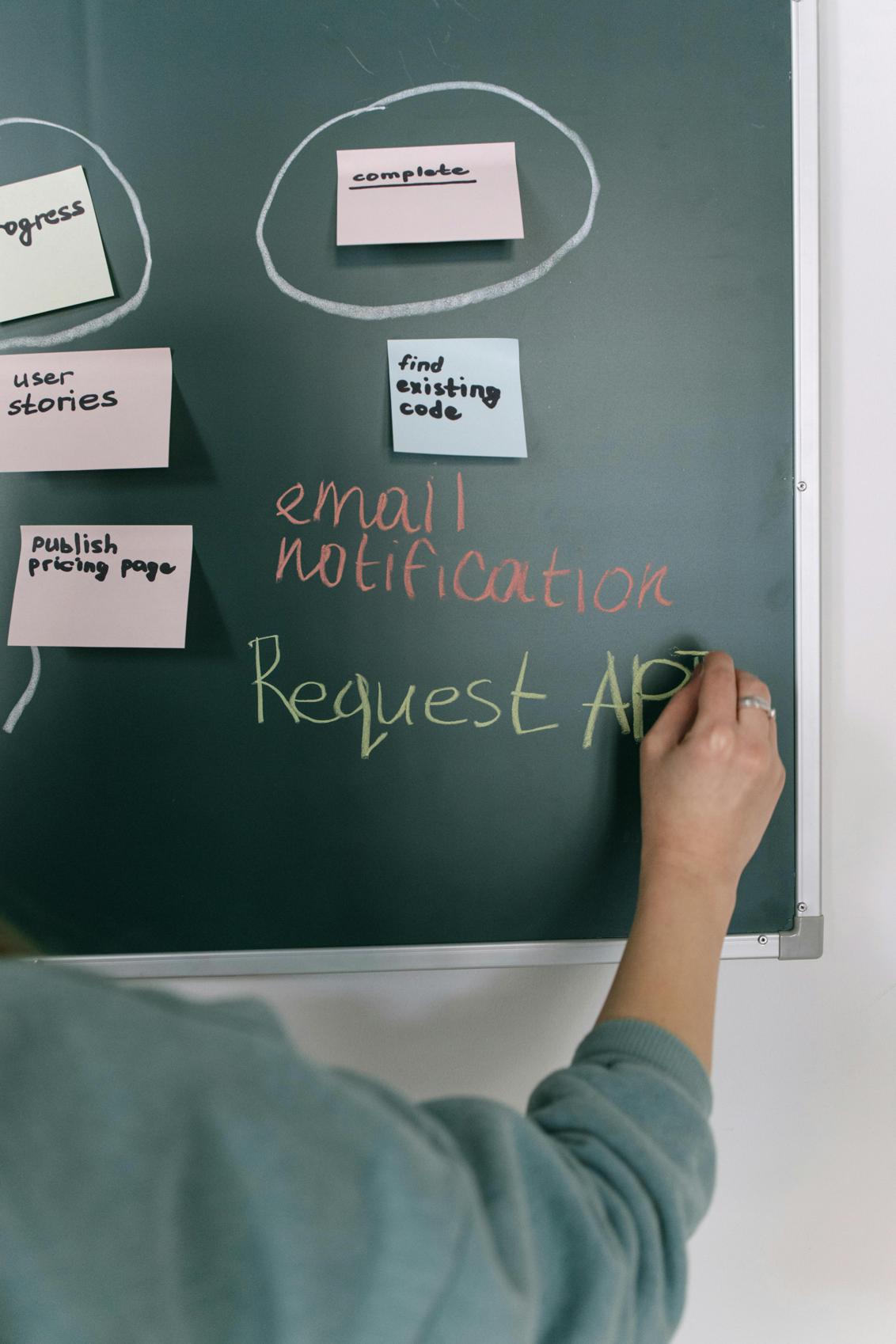
Устранение общих проблем после сброса
После сброса вы можете столкнуться с некоторыми трудностями. Опознание и устранение этих проблем на ранней стадии может сэкономить значительное время и усилия.
Проблемы совместимости оборудования или программного обеспечения
Если вы сталкиваетесь с проблемами совместимости, проверьте и установите последние версии драйверов и программного обеспечения. Иногда возврат к предыдущей версии также может решить проблему.
Варианты восстановления данных
Если вы забыли сделать резервное копирование каких-либо важных данных, подумайте о использовании программного обеспечения для восстановления данных, чтобы вернуть потерянные файлы. Для более сложных случаев доступны профессиональные услуги по восстановлению данных.
Заключение
Полный сброс компьютера может значительно улучшить производительность и решить текущие проблемы. Понимая различия в типах сбросов, адекватно готовясь и следуя подробным инструкциям для вашей конкретной операционной системы, вы сможете достичь бесперебойного сброса. Не забудьте выполнить важные действия после сброса, чтобы ваш компьютер работал бесперебойно.
Часто задаваемые вопросы
Что делать, если мой компьютер перестал отвечать во время сброса?
Если ваш компьютер перестал отвечать, попробуйте выполнить жесткий сброс, выключив питание и перезапустив устройство. Если проблема сохраняется, обратитесь за профессиональной помощью.
Могу ли я сбросить мой компьютер, не потеряв файлы?
Мягкий сброс и некоторые опции в рамках заводского сброса могут позволить сохранить файлы. Всегда делайте резервное копирование данных, чтобы избежать их потери.
Как часто мне следует полностью сбрасывать компьютер?
Полный сброс компьютера должен быть крайним средством и не частым действием. Выполняйте полный сброс только в случае, если другие методы устранения неполадок не помогают.
